win7系统删除电源计划的详细步骤
更新日期:2024-03-21 14:51:11
来源:投稿
手机扫码继续观看

win7系统内置了三种电源计划,分别是“平衡”、“节能”以及“高性能”,可以帮助用户更好的节省电量、保护电脑硬件等。一些用户觉得开启win7电源计划会占用一定空间,想要把这些电源计划给删除掉,但又不知道怎么操作?为此,大家一起看下本文详细操作步骤。
解决方法如下:
1、首先鼠标点击任务栏右下角的“电源”图标,然后选择“更多电源选项”项;如图所示:

2、之后在打开的界面中,选择系统默认的电源计划“节能”、“平衡(推荐)”、“高性能”中的其中一个,之后点击自己创建的电源计划,然后点击 “更改计划设置”项;如图所示:
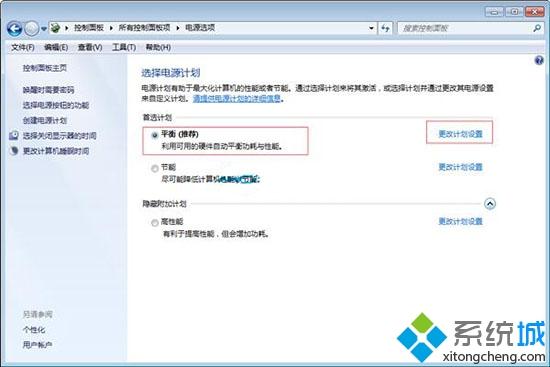
3、然后再打开的“编辑计划”设置界面中,点击窗口左下角的“删除此计划”;如图所示:
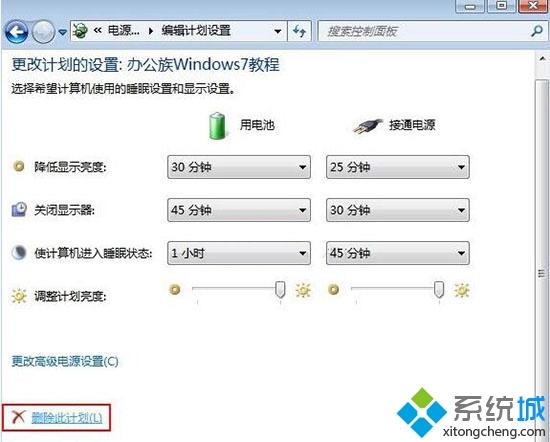
4、之后在弹出来的电源选项界面中,点击“确定”按钮即可删除。如图所示:
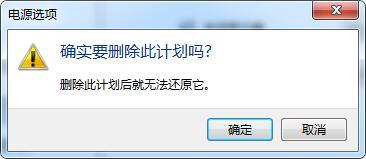
该文章是否有帮助到您?
常见问题
- monterey12.1正式版无法检测更新详情0次
- zui13更新计划详细介绍0次
- 优麒麟u盘安装详细教程0次
- 优麒麟和银河麒麟区别详细介绍0次
- monterey屏幕镜像使用教程0次
- monterey关闭sip教程0次
- 优麒麟操作系统详细评测0次
- monterey支持多设备互动吗详情0次
- 优麒麟中文设置教程0次
- monterey和bigsur区别详细介绍0次
系统下载排行
周
月
其他人正在下载
更多
安卓下载
更多
手机上观看
![]() 扫码手机上观看
扫码手机上观看
下一个:
U盘重装视频










